Excel में VLOOKUP फ़ंक्शन कैसे लिखें, निर्माण और उपयोग करें
Microsoft Excel में (Microsoft Excel)VLOOKUP फ़ंक्शन का शाब्दिक अर्थ है लंबवत लुकअप(vertical lookup) । यह एक कॉलम के सेल में मानों को क्वेरी करने के लिए एक खोज फ़ंक्शन है। यह फ़ंक्शन बाईं ओर से पहले कॉलम में प्रविष्टियों के सापेक्ष डेटा की खोज करता है।
कई स्तंभों और पंक्तियों वाली तालिकाओं के साथ काम करते समय एक लंबवत डेटा खोज सबसे महत्वपूर्ण है। सैकड़ों सेल में स्क्रॉल करने और उनका विश्लेषण करने के बजाय, एक्सेल का VLOOKUP फ़ंक्शन आपको ऊपर से नीचे तक के मानों को देखकर वह डेटा ढूंढने में मदद करता है जिसे आप ढूंढ रहे हैं।
(Create)एक्सेल के VLOOKUP फ़ंक्शन को बनाएं , बनाएं और उपयोग करें
हमारे उदाहरण में, हम एक VLOOKUP फ़ंक्शन के साथ काम करेंगे जो सात कर्मचारियों के वेतन के बारे में जानकारी खोजता है। यह खंड आपको दिखाता है कि निम्नलिखित तरीकों से VLOOKUP फ़ंक्शन का उपयोग कैसे करें:(VLOOKUP)
- एक्सेल VLOOKUP फ़ंक्शन लिखें।
- Excel में VLOOKUP फ़ंक्शन बनाएँ।
आगे की हलचल के बिना, आइए इस पर चलते हैं। पहली विधि में, हम मैन्युअल रूप से फ़ंक्शन बनाएंगे। इसके बाद, हम इसका उपयोग एक्सेल के इनबिल्ट फंक्शंस आर्गुमेंट्स(Functions Arguments) विजार्ड से करेंगे।
1] एक्सेल VLOOKUP फ़ंक्शन लिखें
Microsoft Excel लॉन्च करें और उन मानों के लिए एक कॉलम बनाएं जो अद्वितीय पहचानकर्ता के रूप में कार्य करते हैं। हम इसे संदर्भ कॉलम(reference column) कहेंगे ।

पहले चरण में आपके द्वारा बनाए गए पहले कॉलम के दाईं ओर कुछ और कॉलम जोड़ें और इन कॉलम में सेल के लिए मान डालें।

(Click)स्प्रेडशीट में एक खाली सेल पर क्लिक करें और उस कर्मचारी के संदर्भ कॉलम से एक कर्मचारी आईडी टाइप करें जिसके लिए आप डेटा खोजना चाहते हैं।(Employee ID)

(Select)स्प्रैडशीट पर एक और खाली सेल का चयन करें जिसमें एक्सेल(Excel) फॉर्मूला को स्टोर करेगा और इसलिए लौटा हुआ मान प्रदर्शित करेगा। यहां, निम्न सूत्र दर्ज करें:
=VLOOKUP()
उपरोक्त सूत्र दर्ज करने पर, एक्सेल (Excel)VLOOKUP सिंटैक्स का सुझाव देता है :
=VLOOKUP(vlookup_value,table_array,col_index_num,range_lookup)
तर्क या पैरामीटर
यहाँ ऊपर दिए गए तर्कों को वाक्य रचना में परिभाषित किया गया है:
- लुकअप_वैल्यू: (lookup_value: ) संदर्भ कॉलम से उत्पाद पहचानकर्ता वाला सेल।
- table_array: डेटा रेंज से लेकर सर्च तक। इसमें संदर्भ कॉलम और वह कॉलम होना चाहिए जिसमें वह मान हो जिसे आप ढूंढ रहे हैं। ज्यादातर मामलों में, आप संपूर्ण कार्यपत्रक का उपयोग कर सकते हैं। डेटा श्रेणी का चयन करने के लिए आप अपने माउस को तालिका के मानों पर खींच सकते हैं।
- col_index_num: उस कॉलम की संख्या जिससे किसी मान को देखना है। आप इसे बाएँ से दाएँ डाल दें।
- रेंज_लुकअप:(range_lookup:) अनुमानित मिलान के लिए TRUE , सटीक मिलान के लिए FALSE । मान डिफ़ॉल्ट रूप से TRUE होता है, लेकिन आप आमतौर पर (TRUE )FALSE का उपयोग करते हैं।(FALSE.)
इस जानकारी के साथ, अब हम कोष्ठक में पैरामीटर को उस जानकारी से बदल देंगे जिसे हम देखना चाहते हैं। उदाहरण के लिए, वेन क्रीड(Wayne Creed) का वेतन वापस करने के लिए, निम्न सूत्र दर्ज करें:
=VLOOKUP(C14,B5:E11,6,FALSE)
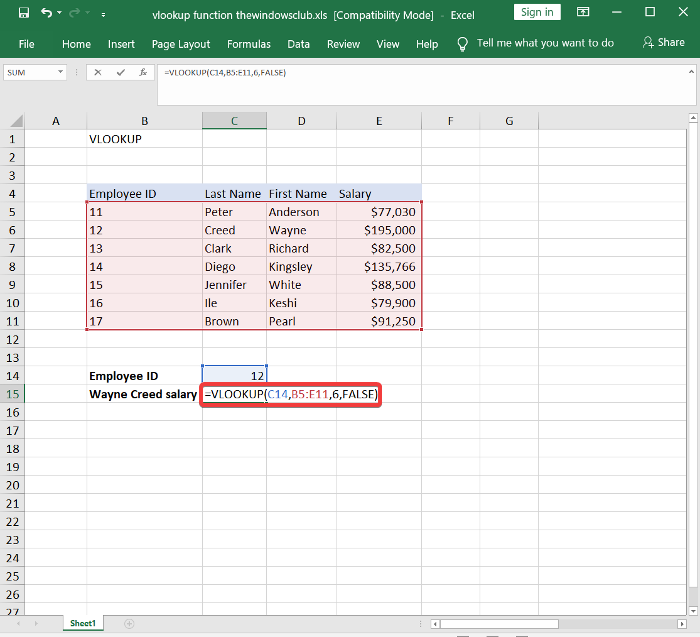
VLOOKUP सूत्र के साथ सेल से दूर नेविगेट करने पर , यह वह मान लौटाता है जिसके लिए आपने पूछताछ की थी। यदि आपको कोई #N/A त्रुटि मिलती है, तो इसे ठीक करने का तरीका जानने के लिए इस Microsoft मार्गदर्शिका को(Microsoft guide to learn how to correct it) पढ़ें ।
2] एक्सेल(Excel) में एक VLOOKUP फ़ंक्शन बनाएँ(Build)
पहले भाग में आपको दिखाया गया था कि मैन्युअल रूप से VLOOKUP फ़ंक्शन कैसे बनाया जाता है। (VLOOKUP)यदि आपको लगता है कि उपरोक्त विधि आसान थी, तब तक प्रतीक्षा करें जब तक आप इसे पढ़ नहीं लेते। यहां, आप सीखेंगे कि उपयोगकर्ता के अनुकूल फ़ंक्शन तर्क (Functions Arguments ) विज़ार्ड का उपयोग करके जल्दी से एक VLOOKUP फ़ंक्शन कैसे बनाया जाए।(VLOOKUP)
पहले Microsoft Excel(Microsoft Excel) खोलें , और एक संदर्भ स्तंभ बनाएँ जिसमें विशिष्ट पहचानकर्ता हों।

इसके बाद, संदर्भ कॉलम के दाईं ओर कुछ और कॉलम बनाएं। यहां, हम संदर्भ कॉलम पर आइटम के लिए प्रासंगिक मान डालेंगे।

एक खाली सेल का चयन करें(Select) और संदर्भ सेल से एक मान टाइप करें। यह वह मान है जिसके गुण हम खोजेंगे।

(Click)दूसरे खाली सेल पर क्लिक करें । उस चयनित के साथ, सूत्र(Formulas) टैब पर क्लिक करें।
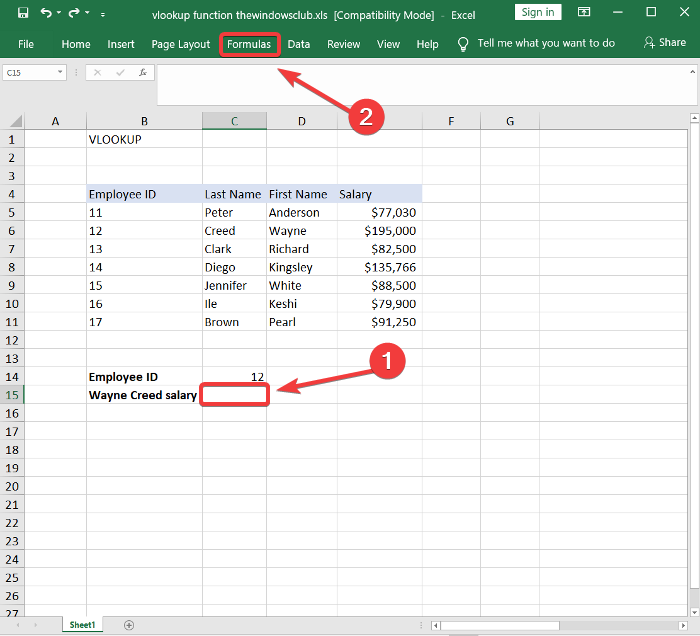
फंक्शन लाइब्रेरी से (Functions Library)लुकअप एंड रेफरेंस (Lookup & Reference ) टूल चुनें और ड्रॉपडाउन मेनू से VLOOKUP चुनें। (VLOOKUP)यह फ़ंक्शन तर्क(Functions Arguments) विज़ार्ड खोलता है।
पहली विधि में निर्दिष्ट फ़ंक्शन तर्क(Functions Arguments) विज़ार्ड में Lookup_value , Table_array , Col_index_num , और Range_lookup फ़ील्ड भरें ।
जब आपका काम हो जाए तो OK बटन दबाएं, और VLOOKUP फ़ंक्शन आपके द्वारा दर्ज किए गए तर्कों से परिणाम लौटाएगा।
यदि एक्सेल फॉर्मूला अपने आप अपडेट होने में विफल रहता है तो यह गाइड आपकी मदद करेगी ।
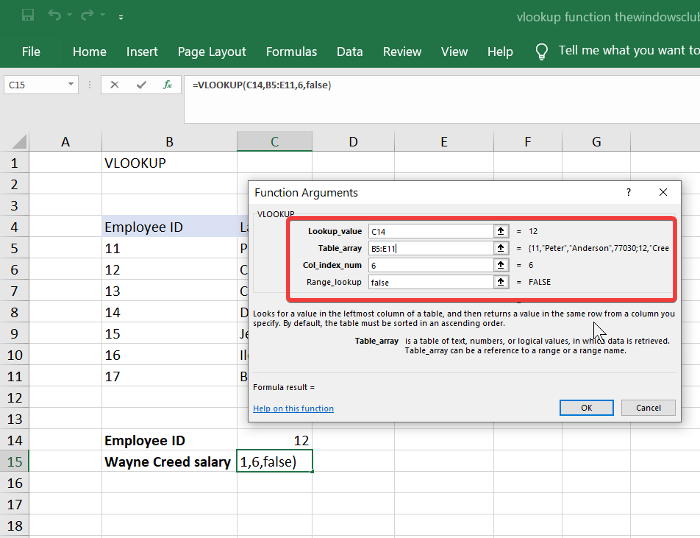
दोनों विधियां पहले कॉलम के संदर्भ में आपके लिए आवश्यक डेटा को सफलतापूर्वक क्वेरी करेंगी। सूत्र तर्क विज़ार्ड (Formulas Argument)VLOOKUP फ़ंक्शन को काम करने के लिए चरों को इनपुट करना आसान बनाता है ।
हालाँकि, VLOOKUP फ़ंक्शन (VLOOKUP)एक्सेल के वेब संस्करण पर भी काम करता है । आपको फ़ंक्शन तर्क(Functions Argument) विज़ार्ड का उपयोग करने या वेब संस्करण पर मैन्युअल रूप से VLOOKUP फ़ंक्शन बनाने के लिए भी मिलता है ।
आइए अब एक्सेल में HLOOKUP फंक्शन(HLOOKUP function in Excel) पर एक नजर डालते हैं।
Related posts
एक्सेल में वीलुकअप का उपयोग कैसे करें
VLOOKUP जैसे एक्सेल फ़ार्मुलों में #N/A त्रुटियाँ कैसे ठीक करें
एक्सेल में वीलुकअप के बजाय इंडेक्स-मैच का उपयोग कब करें
Excel में Percentile.Exc फ़ंक्शन का उपयोग कैसे करें
Excel में NETWORKDAYS फ़ंक्शन का उपयोग कैसे करें
दूषित एक्सेल वर्कबुक की मरम्मत कैसे करें
एक्सेल में रेप्ट फंक्शन का उपयोग कैसे करें
Excel में Find और FindB फ़ंक्शंस का उपयोग कैसे करें
दशमलव संख्या को बाइनरी में बदलने के लिए एक्सेल में DEC2Bin का उपयोग कैसे करें
एक्सेल में ऑर्गनाइजेशन चार्ट कैसे बनाएं
एक्सेल में फोन नंबर सूची में देश या क्षेत्र कोड कैसे जोड़ें
एक्सेल में फॉर्म कंट्रोल कैसे बनाएं और उपयोग करें
Microsoft Excel में URL से डोमेन नाम कैसे निकालें
विंडोज 11/10 में रडार चार्ट कैसे बनाएं?
वर्ड, एक्सेल, पॉवरपॉइंट में सेव करने के लिए डिफॉल्ट फाइल फॉर्मेट कैसे बदलें
विंडोज 11/10 में टूर्नामेंट ब्रैकेट कैसे बनाएं?
एक्सेल में डिस्क फ़ंक्शन का उपयोग कैसे करें
एक्सेल वर्कशीट में पैन को फ्रीज और स्प्लिट कैसे करें
एक्सेल में ड्यूरेशन फाइनेंशियल फंक्शन का उपयोग कैसे करें
कोशिकाओं की सुरक्षा के लिए एक्सेल फॉर्मूला में उन्हें कैसे लॉक करें
